题目内容
Excel2019如何创建数据透视表?
题目答案
1、单击插入选项卡→表格组中的数据透视表按钮,如图
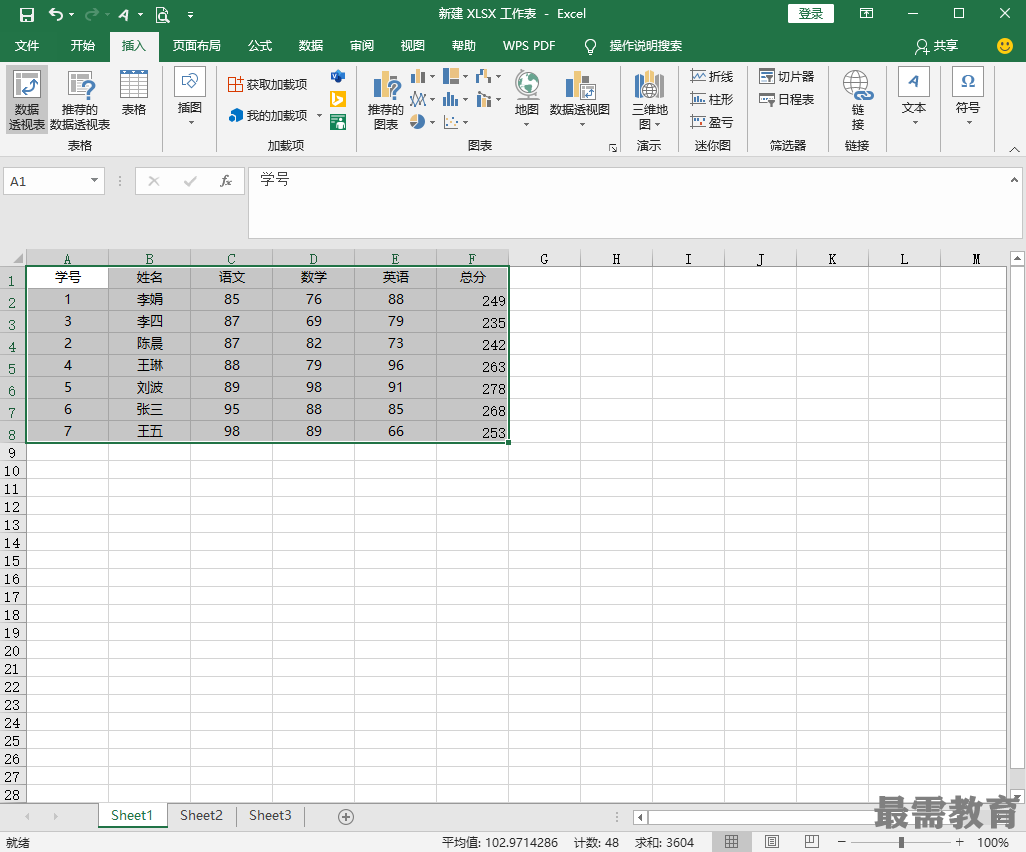
2、弹出创建数据透视表对话框,选中请选择要分析的数据选项区域中的选择一个表或区域中的单选按钮,单击表/区域文本框右侧的折叠按钮,如图
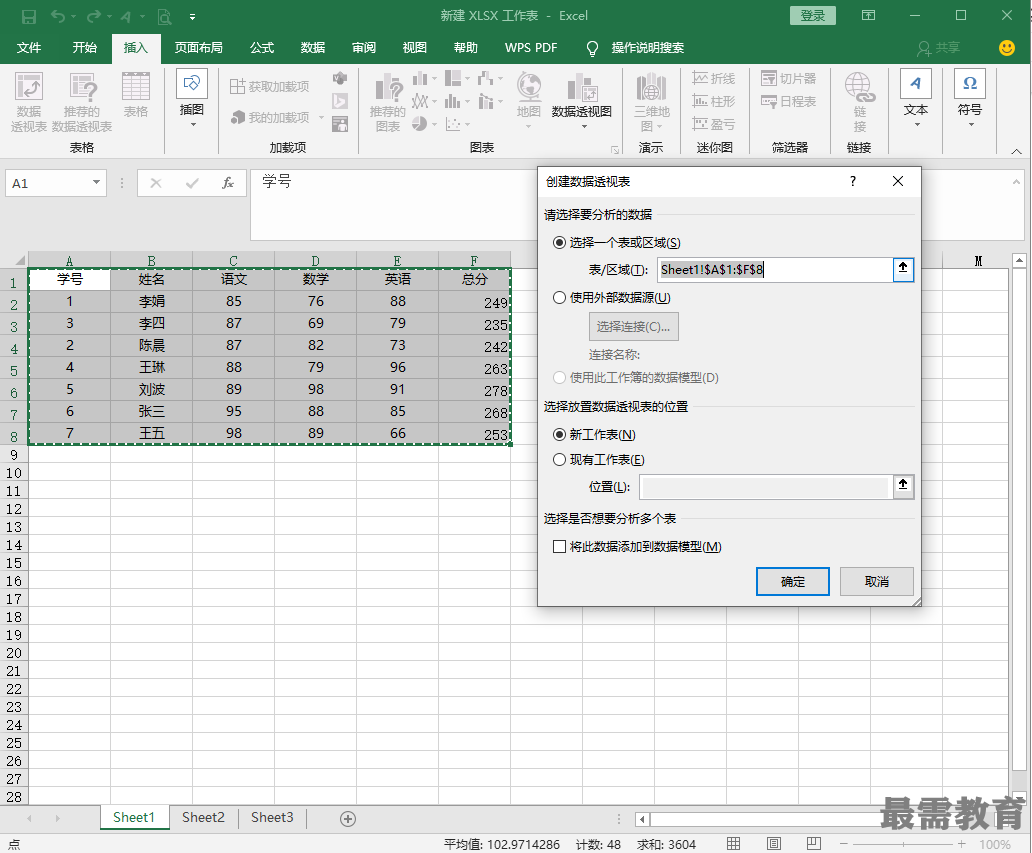
3、在工作表中选择数据区域,单击展开按钮,如图
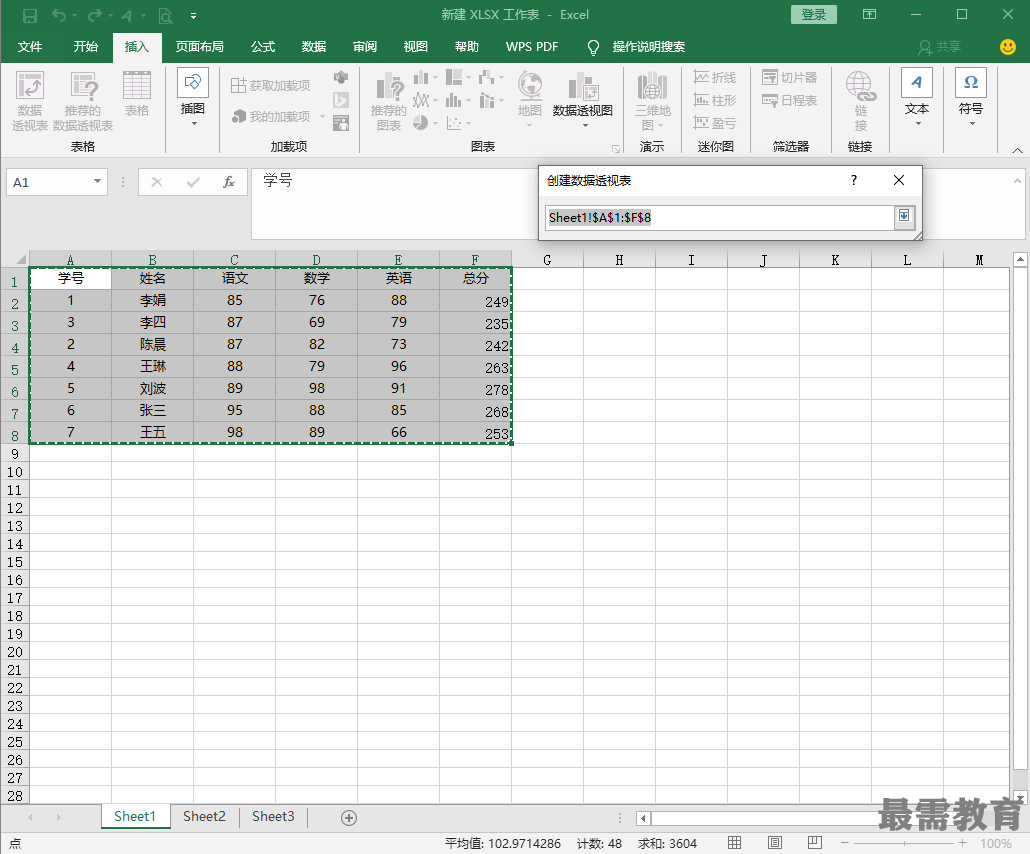
4、选中选择放置数据透视表的位置选项区域中的现有工作表单选按钮,单击位置文本框右侧的折叠按钮,如图
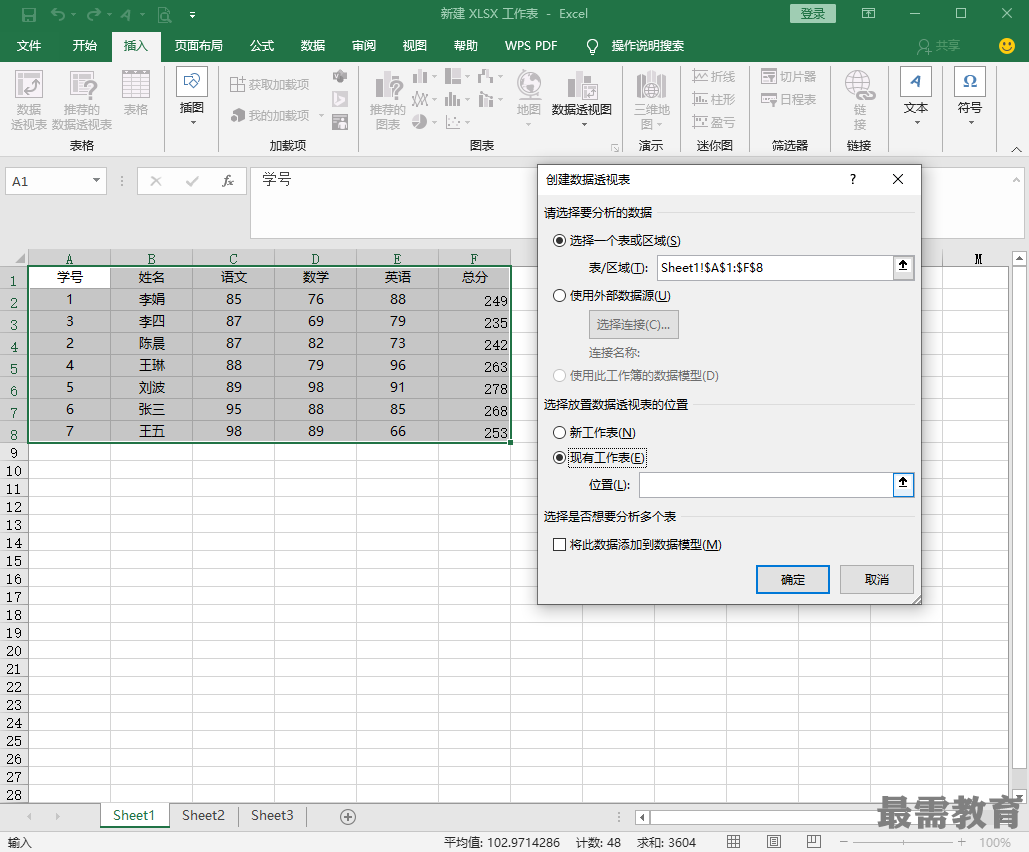
5、在工作表中选择创建工作表的位置,单击展开按钮,返回创建数据透视表对话框,单击确定按钮,如图

6、即可创建数据透视表,如图
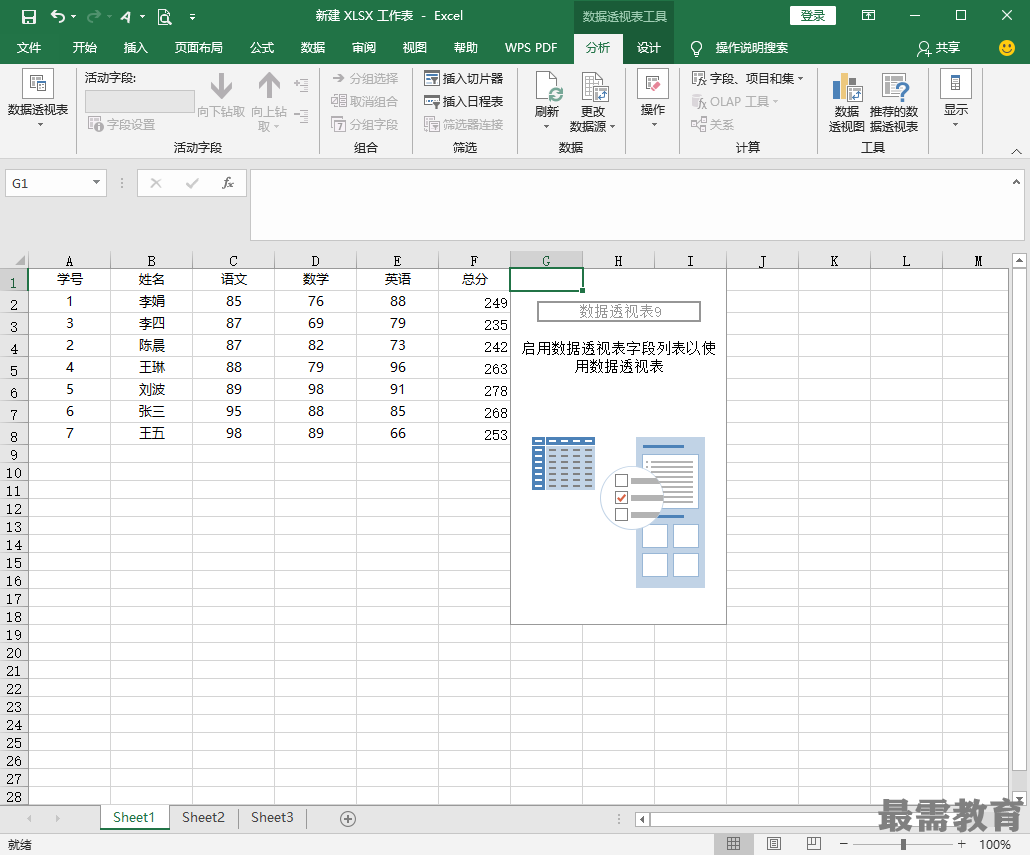




点击加载更多评论>>